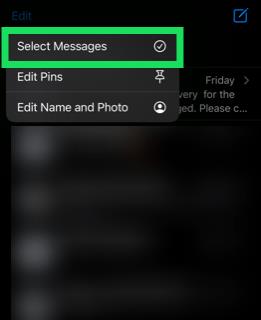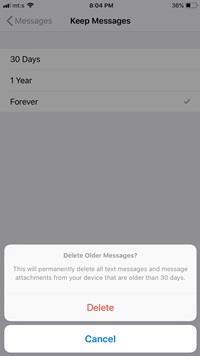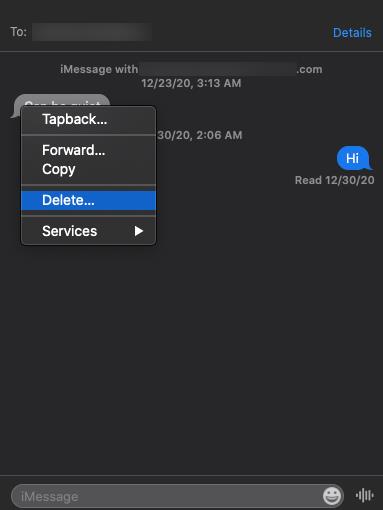Même si vous souhaitez conserver les fils de conversation et les SMS avec certains contacts, vous n'êtes pas obligé de conserver tous les messages.

Vous pouvez supprimer des messages individuels sur votre iPhone et conserver la plupart des discussions. Lisez la suite pour savoir comment le faire.
Suppression de messages individuels
Au lieu de supprimer un fil de discussion entier, suivez ces étapes pour supprimer un seul message :
Étape 1
Lancez Messages et accédez aux conversations dans lesquelles vous souhaitez supprimer un message individuel.

Étape 2
Appuyez longuement sur le message en question pour faire apparaître la fenêtre contextuelle.

Étape 3
Appuyez sur Plus et vous verrez de petits cercles devant chaque message. Sélectionnez les messages que vous souhaitez supprimer et appuyez sur l'icône de la corbeille. Confirmez votre décision en appuyant sur "Supprimer le message".

Bien sûr, vous pouvez sélectionner plusieurs messages et en supprimer plusieurs à la fois.
Notes IMPORTANTES
Si vous changez d'avis, appuyez simplement sur Annuler ou désélectionnez le message. La méthode décrite ci-dessus est légèrement différente des versions iOS antérieures. Mais c'est assez proche pour que vous n'ayez pas besoin de chercher un guide séparé. Par exemple, vous n'auriez qu'à appuyer sur Modifier au lieu de Plus.
Suppression de l'intégralité du fil de conversation
Supprimer un fil entier est encore plus facile et il y a trois façons de le faire.
Méthode 1
Appuyez sur Messages pour accéder aux fils de discussion et accédez à celui que vous souhaitez supprimer. Balayez vers la gauche sans ouvrir le fil et sélectionnez l'option Supprimer qui apparaît à droite. Encore une fois, une fenêtre contextuelle vous demandera de confirmer votre décision. Appuyez sur Supprimer une fois de plus pour envoyer le fil au paradis numérique.

Méthode 2
Celui-ci est similaire à la suppression d'un seul message. Entrez dans un fil de conversation et appuyez sur un message (peu importe lequel). Sélectionnez Plus, puis "Supprimer tout" (coin supérieur gauche). Confirmez en appuyant sur "Supprimer la conversation".

Méthode 3
Accédez à Messages et appuyez sur Modifier dans le coin supérieur gauche. De petits cercles apparaîtront devant tous les fils de conversation. Appuyez sur le cercle pour marquer un ou plusieurs fils et appuyez sur Supprimer dans le coin inférieur droit. Notez qu'il n'y aura pas de fenêtre de confirmation contextuelle avec cette méthode.
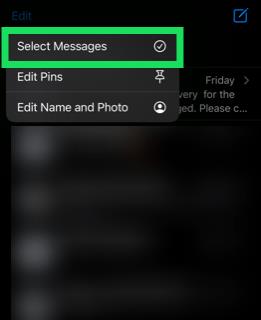
Remarques : à l'exception de la deuxième méthode, les actions sont les mêmes pour les versions antérieures d'iOS jusqu'à iOS 10. Vous ne pouvez pas annuler la suppression des messages et des fils de conversation.
Mettez-le sur Auto
Par défaut, votre iPhone est configuré pour conserver les messages pour toujours. Mais vous pouvez également configurer le téléphone pour qu'il les supprime automatiquement après 30 jours ou un an. Pour modifier cette préférence, lancez Paramètres et accédez à Messages, puis sélectionnez "Conserver les messages" sous Historique des messages.
Sélectionnez l'option appropriée et faites de même dans la fenêtre contextuelle.
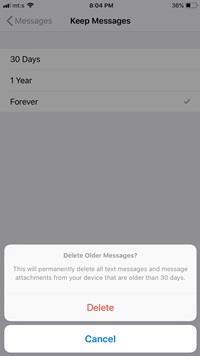
Les messages sont-ils vraiment partis pour de bon ?
Ils ne le sont pas, du moins pas tout de suite. Cela est dû à la façon dont l'iPhone gère les données. Une fois que vous avez appuyé sur la touche Supprimer finale, le message a disparu de votre écran et de votre téléphone. Cependant, le système planifie leur suppression et ne masque que le message sur le téléphone.
Ne vous inquiétez pas cependant, car il est presque impossible de récupérer un message dont la suppression a été programmée, sauf par un pirate informatique hautement qualifié. Si vous voulez vous assurer que les messages sont supprimés dès que possible, vous pouvez procéder comme suit.
Synchronisez souvent votre iPhone avec iTunes et désactivez la recherche Spotlight de l'application Messages. La désactivation de la recherche n'accélère pas exactement la suppression, mais empêche uniquement les messages d'apparaître dans Spotlight. Voici le chemin pour cela:
Paramètres > Siri et recherche > Messages > Suggestions de recherche et Siri (désactiver)
Questions fréquemment posées
Si je supprime un message, apparaîtra-t-il toujours sur mes autres appareils Apple ?
Oui. Mais seulement si les messages sont activés dans iCloud. Ce que nous entendons par là, c'est que vos messages sont sauvegardés sur votre compte iCloud et, par conséquent, ils sont connectés sur tous vos appareils. Si vous supprimez un message d'un appareil, il devrait supprimer ce message sur tous vos appareils Apple.
Cependant, si vous souhaitez supprimer le message uniquement de l'appareil que vous utilisez, vous devrez accéder à Paramètres > Appuyez sur votre nom en haut > iCloud et désactivez l' option « Messages ».
Comment supprimer un seul message sur un MacBook ?
Si votre message n'a pas été automatiquement supprimé sur votre ordinateur, vous pouvez toujours le supprimer dans l'application Mac iMessage. Voici comment:
1. Cliquez sur le fil de messages.
2. Utilisez le raccourci "Contrôle + Clic" dans un espace vide de la bulle de message.
3. Cliquez sur "Supprimer".
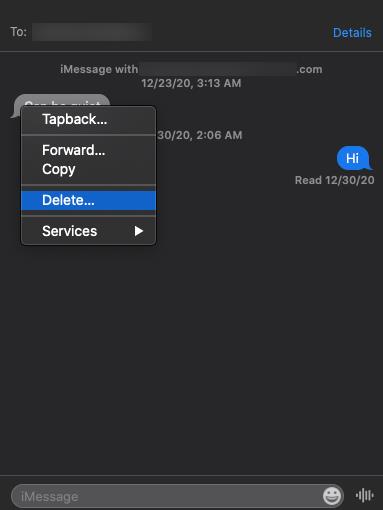
Gardez à l'esprit que l'option "Supprimer" n'apparaîtra pas si vous faites un clic droit sur le texte. Vous devrez vous assurer que vous avez cliqué sur un espace vide dans la bulle.
Si je supprime un message, le destinataire peut-il toujours le voir ?
Oui. Contrairement à certaines autres plateformes de textos où vous pouvez rappeler un message, iOS ne nous donne pas cette option. Une fois que vous avez envoyé un message, l'autre personne l'a, peu importe ce que vous faites avec les messages sur votre téléphone.
Puis-je supprimer tous mes messages en une seule fois ?
La seule façon d'effacer l'ensemble de votre application iMessage de tous les textes est d'effectuer une réinitialisation d'usine sur votre appareil. Ce n'est pas exactement la meilleure solution car tout le reste de votre téléphone disparaîtra également. Et, lorsque vous restaurez votre téléphone, si les textes ont été enregistrés dans iCloud, ils reviendront de toute façon.
Votre meilleur pari est d'utiliser la méthode 3 ci-dessus et de cliquer sur chaque fil de message, puis de les supprimer tous en même temps.
SMS heureux
Quand tout est dit et fait, supprimer les messages texte indésirables est assez facile. Tout ce qui précède fonctionne également pour les iPad. Cependant, ce serait bien si l'une des futures mises à jour avait une option pour archiver les messages comme vous le faites pour les e-mails.
À quelle fréquence supprimez-vous les SMS ? Envisageriez-vous d'utiliser une option automatique ? Discutez ci-dessous.